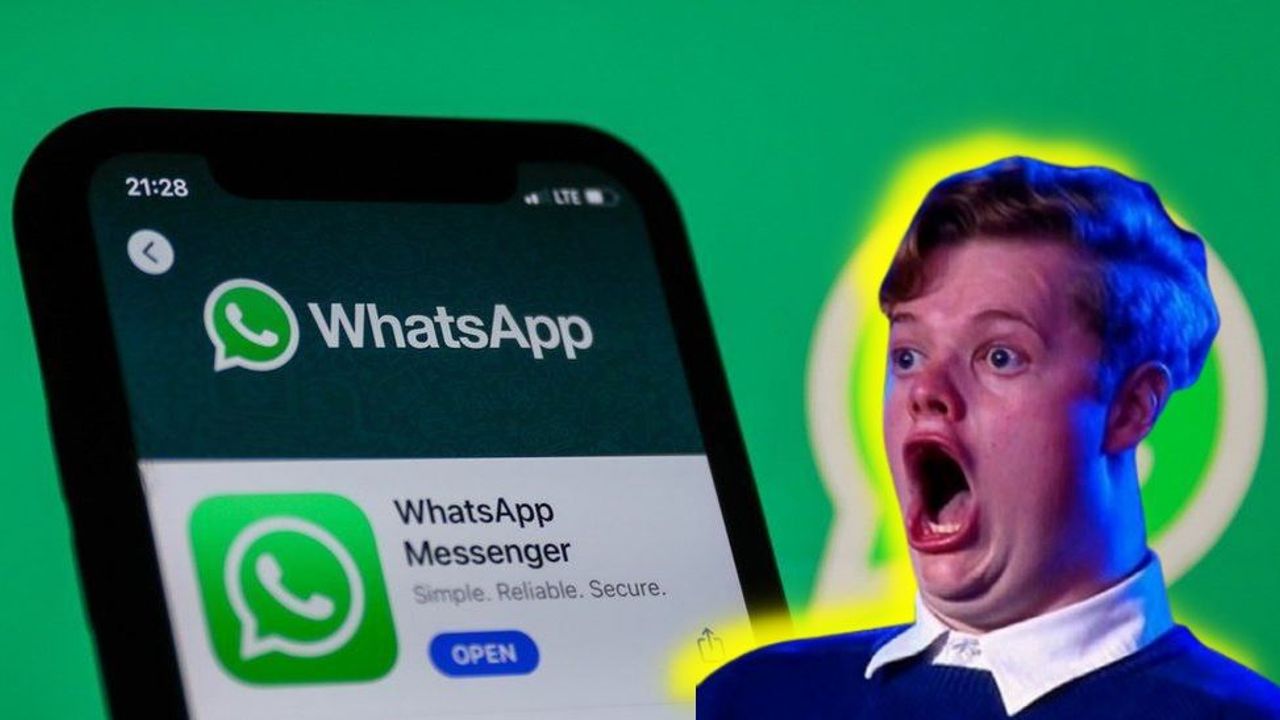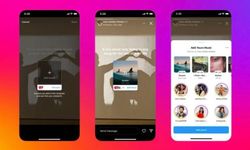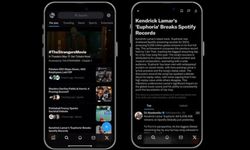1. Eski mesajların otomatik olarak kaybolmasını sağlayın
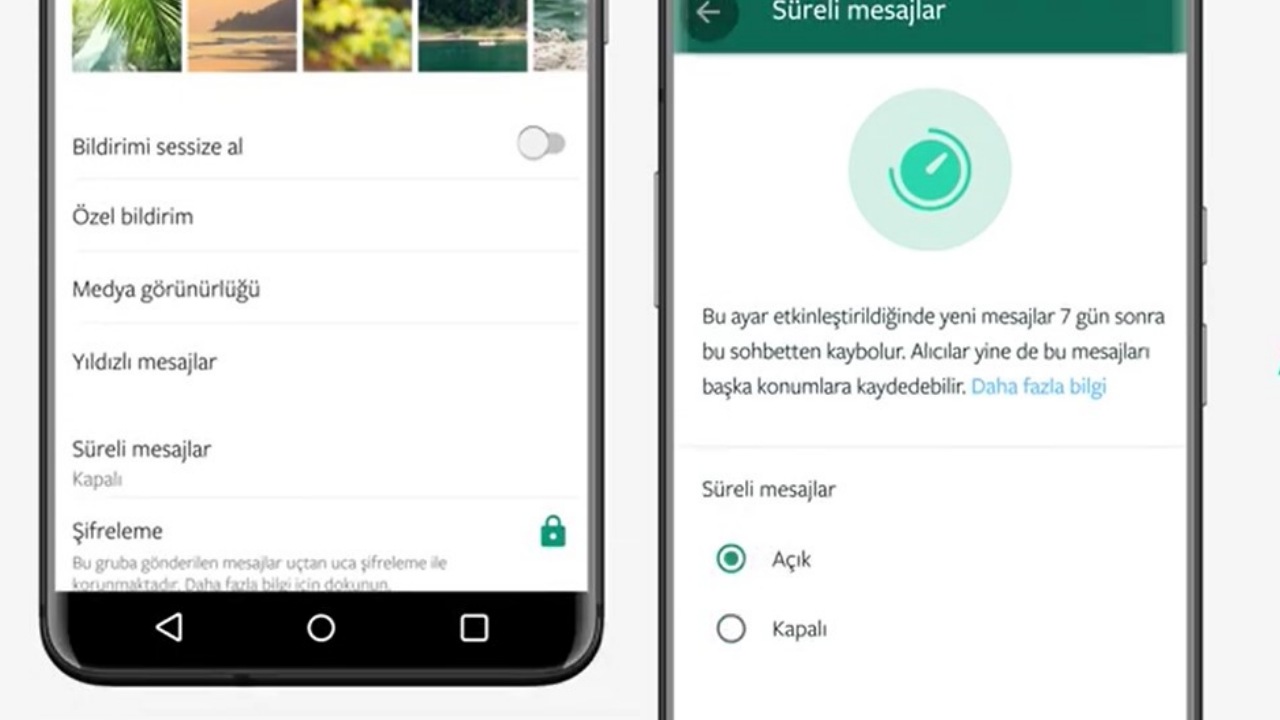 Aşırı kalabalık ve sürekli mesaj yazılan WhatsApp gruplarından ya da çok fazla konuştuğunuz insanlarla olan mesajlarınızı temizlemeye üşeniyor musunuz? WhatsApp'ın "Süreli Mesajlar" özelliği bunu sizin için yapıyor.
Etkinleştirdiğiniz zaman 7 gün sonra tüm mesajları WhatsApp konuşmanızdan otomatik olarak siler.
Özelliği aktifleştirmek istediğiniz gruba ya da kişiye girip, isminin üzerine tıklayın. daha sonra çılan bölümden "Süreli Mesajları"a dokunun. Buradan "Açık" seçeneğini seçin. İşlem bu kadar.
Aşırı kalabalık ve sürekli mesaj yazılan WhatsApp gruplarından ya da çok fazla konuştuğunuz insanlarla olan mesajlarınızı temizlemeye üşeniyor musunuz? WhatsApp'ın "Süreli Mesajlar" özelliği bunu sizin için yapıyor.
Etkinleştirdiğiniz zaman 7 gün sonra tüm mesajları WhatsApp konuşmanızdan otomatik olarak siler.
Özelliği aktifleştirmek istediğiniz gruba ya da kişiye girip, isminin üzerine tıklayın. daha sonra çılan bölümden "Süreli Mesajları"a dokunun. Buradan "Açık" seçeneğini seçin. İşlem bu kadar.
2. Kaybolan Snapchat tarzı bir kez görüntülenen fotoğraflar gönderin
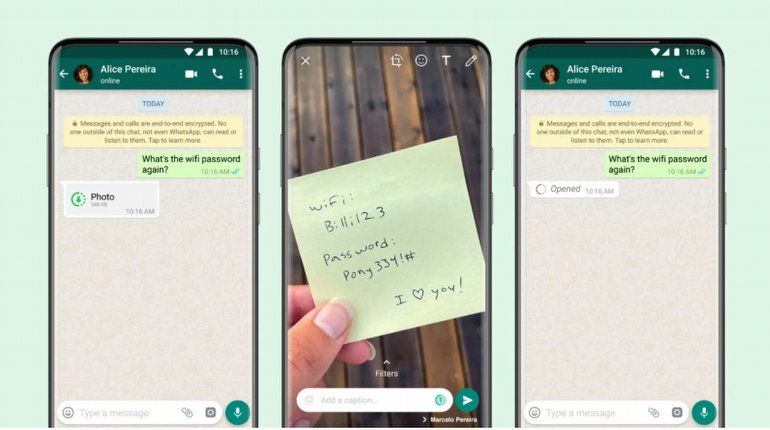 WhatsApp ayrıca, görüntülendikten hemen sonra kaybolan fotoğraf ve videoları gönderme özelliğine de sahiptir. Bu, Snapchat veya Instagram DM kadar güvenli değil; örneğin, biri ekran görüntüsünü alırsa uyarılmazsınız
Bir fotoğraf veya video eklediğinizde, çevresinde daire olan küçük bir “ 1 " simgesi göreceksiniz . Kaybolan bir fotoğraf göndermek için üzerine dokunun.
WhatsApp ayrıca, görüntülendikten hemen sonra kaybolan fotoğraf ve videoları gönderme özelliğine de sahiptir. Bu, Snapchat veya Instagram DM kadar güvenli değil; örneğin, biri ekran görüntüsünü alırsa uyarılmazsınız
Bir fotoğraf veya video eklediğinizde, çevresinde daire olan küçük bir “ 1 " simgesi göreceksiniz . Kaybolan bir fotoğraf göndermek için üzerine dokunun.
3. Otomatik olarak fotoğraf ve video kaydedilmesini durdurun
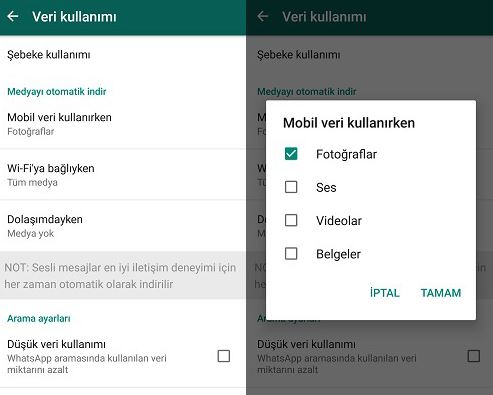 WhatsApp tüm fotoğrafları ve videoları otomatik olarak film rulonuza kaydeder, bu da telefonunuzun depolama alanının hızla dolacağı anlamına gelir .
Özelliği devre dışı bırakmak için iPhone'unuzda Ayarlar > Sohbet > Film Rulosuna Kaydet'e girin
Android'de süreç biraz daha uzundur. Ayarlar > Veri ve Depolama Kullanımı ve gelen Medya Otomatik İndirme bölümünde, “gidin Mobil Verileri Kullanarak ” ve “ Wi-Fi kullanarak ” seçenekleri vardır.
Her iki bölümde de “ Fotoğraflar ”, “ Ses ”, “ Video ” ve “ Belgeler ” ayarını devre dışı bırakın.
WhatsApp tüm fotoğrafları ve videoları otomatik olarak film rulonuza kaydeder, bu da telefonunuzun depolama alanının hızla dolacağı anlamına gelir .
Özelliği devre dışı bırakmak için iPhone'unuzda Ayarlar > Sohbet > Film Rulosuna Kaydet'e girin
Android'de süreç biraz daha uzundur. Ayarlar > Veri ve Depolama Kullanımı ve gelen Medya Otomatik İndirme bölümünde, “gidin Mobil Verileri Kullanarak ” ve “ Wi-Fi kullanarak ” seçenekleri vardır.
Her iki bölümde de “ Fotoğraflar ”, “ Ses ”, “ Video ” ve “ Belgeler ” ayarını devre dışı bırakın.
4. Metinlerinizi biçimlendirin
 WhatsApp'ın metni biçimlendirmenin gizli bir yolu vardır: Tıpkı Microsoft Word'de olduğu gibi, metni kalın, italik ve daha fazlası gibi biçimlendirebilirsiniz.
Örneğin, kalın harflerle bir şey göndermek istiyorsanız, onu yıldız işaretleri arasına yazın.
WhatsApp'ın desteklediği tüm metin değiştiricilerin listesi:
Alt çizgi(_) : İtalik.
Yıldız (*) : Kalın.
Tilde(~) : Üstü çizili.
Backticks(```) : Monospace.
WhatsApp'ın metni biçimlendirmenin gizli bir yolu vardır: Tıpkı Microsoft Word'de olduğu gibi, metni kalın, italik ve daha fazlası gibi biçimlendirebilirsiniz.
Örneğin, kalın harflerle bir şey göndermek istiyorsanız, onu yıldız işaretleri arasına yazın.
WhatsApp'ın desteklediği tüm metin değiştiricilerin listesi:
Alt çizgi(_) : İtalik.
Yıldız (*) : Kalın.
Tilde(~) : Üstü çizili.
Backticks(```) : Monospace.
5. İnsanların sizi davetsiz olarak gruplara eklemesini engelleyin
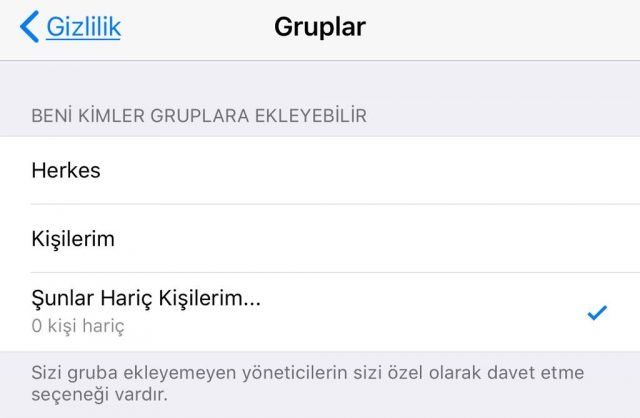 WhatsApp ile ilgili en can sıkıcı şeylerden biri, numaranıza sahip olan herkesin sizi bir gruba ekleyebilmesidir.Ancak WhatsApp, bilinmeyen kullanıcıların veya herkesin sizi gruplara eklemesini engellemenize olanak tanıyan bir seçeneğe sahiptir.
Ayarlar > Hesabı > Gizlilik > Gruplar . Buradan, bunu yalnızca kişilerinizle sınırlamak için “ Kişilerim ” öğesini seçebilirsiniz .
"Şunlar Hariç kişilerim" seçeneğini kullanarak da tek tek sizi eklemesini istemediğiniz kişileri seçebilirsiniz. Ya da hepsini seçerek, kökünden kurtulmuş olabilirsiniz. Bundan sonra size bir grup daveti için önce davetiye gelecektir.
WhatsApp ile ilgili en can sıkıcı şeylerden biri, numaranıza sahip olan herkesin sizi bir gruba ekleyebilmesidir.Ancak WhatsApp, bilinmeyen kullanıcıların veya herkesin sizi gruplara eklemesini engellemenize olanak tanıyan bir seçeneğe sahiptir.
Ayarlar > Hesabı > Gizlilik > Gruplar . Buradan, bunu yalnızca kişilerinizle sınırlamak için “ Kişilerim ” öğesini seçebilirsiniz .
"Şunlar Hariç kişilerim" seçeneğini kullanarak da tek tek sizi eklemesini istemediğiniz kişileri seçebilirsiniz. Ya da hepsini seçerek, kökünden kurtulmuş olabilirsiniz. Bundan sonra size bir grup daveti için önce davetiye gelecektir.
6. Önemli sohbetleri en üste sabitleyin
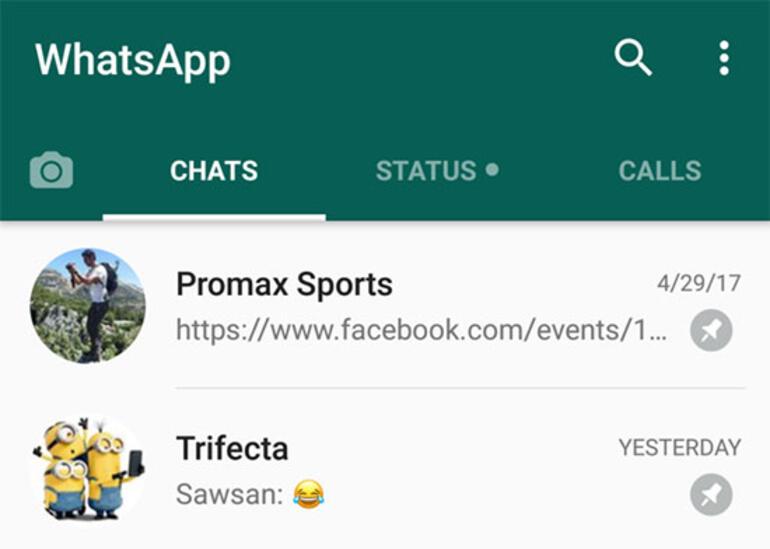 WhatsApp, Sohbetler bölümünün en üstüne en fazla üç konuşmayı sabitlemenize izin verir.
iPhone'da, bir konuşma üzerinde sağa kaydırın ve konuşmayı en üste sabitlemek için “ Sabitle ” düğmesine dokunun .
Android'de sohbete uzun dokunun ve “ Sabitle ” seçeneğini seçin. Aynı şekilde bir konuşmanın sabitlemesini kaldırabilirsiniz.
WhatsApp, Sohbetler bölümünün en üstüne en fazla üç konuşmayı sabitlemenize izin verir.
iPhone'da, bir konuşma üzerinde sağa kaydırın ve konuşmayı en üste sabitlemek için “ Sabitle ” düğmesine dokunun .
Android'de sohbete uzun dokunun ve “ Sabitle ” seçeneğini seçin. Aynı şekilde bir konuşmanın sabitlemesini kaldırabilirsiniz.
7. Yanlış gönderdiğiniz mesajı silebilirsiniz
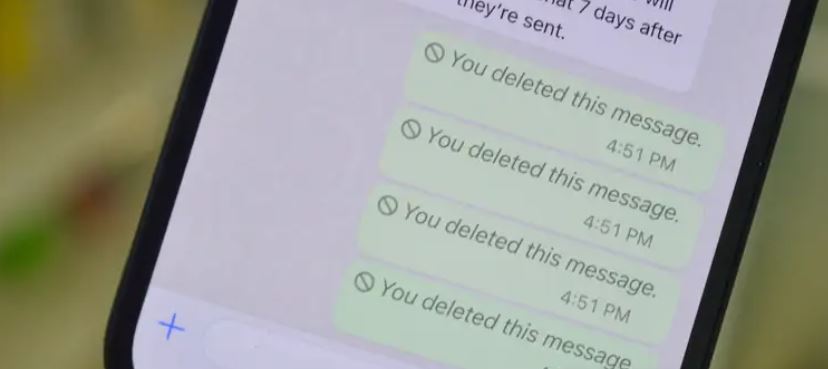 Yanlışlıkla WhatsApp'ta bir şey mi gönderdiniz? Artık görüşmeden veya gruptan bir mesajı silebilirsiniz, böylece kimse göremez (henüz görmedikleri sürece). Mesaj, konuşmadan ve ayrıca bildirimden kaybolacaktır.
Görüşmeye gidin, mesaja uzun dokunun, Sil düğmesine dokunun , isterseniz daha fazla mesaj seçin ve Sil düğmesine tekrar dokunun . Açılır pencereden “ Herkes için sil ” seçeneğini seçin.
Yanlışlıkla WhatsApp'ta bir şey mi gönderdiniz? Artık görüşmeden veya gruptan bir mesajı silebilirsiniz, böylece kimse göremez (henüz görmedikleri sürece). Mesaj, konuşmadan ve ayrıca bildirimden kaybolacaktır.
Görüşmeye gidin, mesaja uzun dokunun, Sil düğmesine dokunun , isterseniz daha fazla mesaj seçin ve Sil düğmesine tekrar dokunun . Açılır pencereden “ Herkes için sil ” seçeneğini seçin.
8. Mesajları kaydetmek için yıldızı kullanın
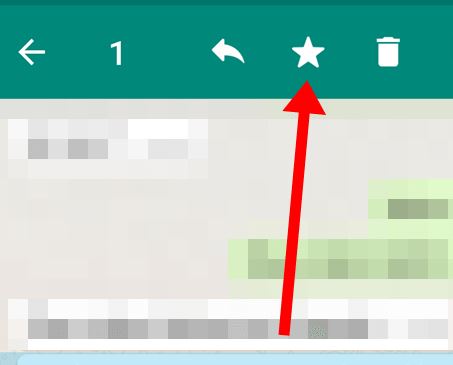 Otel rezervasyonunuz veya sadece partnerinizden gelen bir mesaj gibi bazı mesajlar kaybedilmeyecek kadar önemlidir. WhatsApp, onları kaydetmenize ve ardından iPhone'daki Ayarlar'daki " Yıldızlı Mesajlar " bölümünden ve Android'deki Diğer menüsünden kolayca bulmanızı sağlayan bir Yıldız özelliğine sahiptir .
Bir mesaja yıldız eklemek için uzun dokunun ve menüden “ Yıldız ” seçeneğini seçin.
Otel rezervasyonunuz veya sadece partnerinizden gelen bir mesaj gibi bazı mesajlar kaybedilmeyecek kadar önemlidir. WhatsApp, onları kaydetmenize ve ardından iPhone'daki Ayarlar'daki " Yıldızlı Mesajlar " bölümünden ve Android'deki Diğer menüsünden kolayca bulmanızı sağlayan bir Yıldız özelliğine sahiptir .
Bir mesaja yıldız eklemek için uzun dokunun ve menüden “ Yıldız ” seçeneğini seçin.
Editör: Megabayt Haber